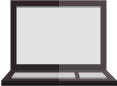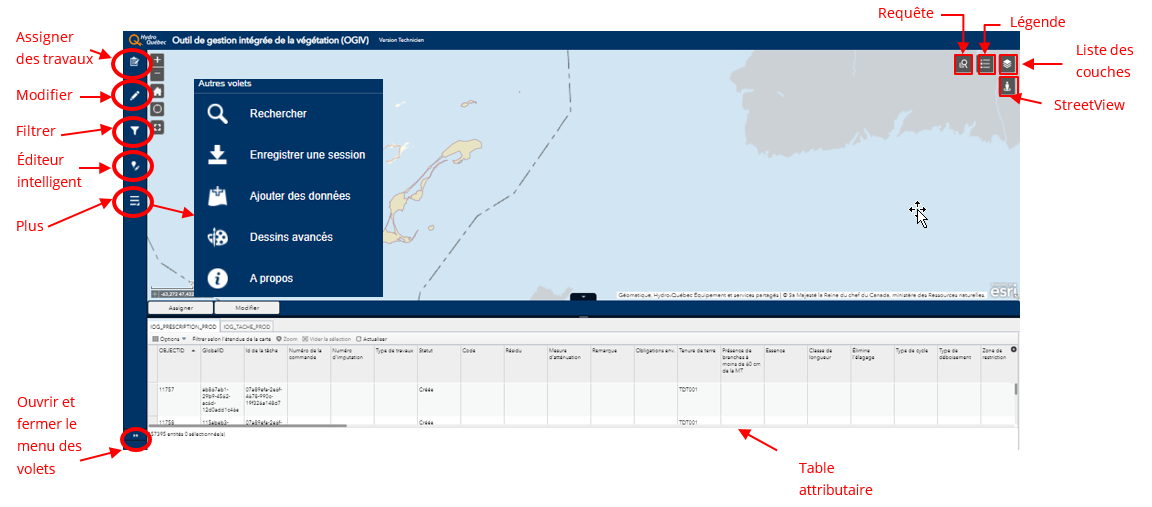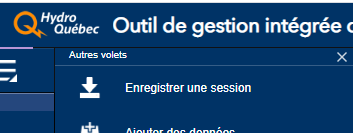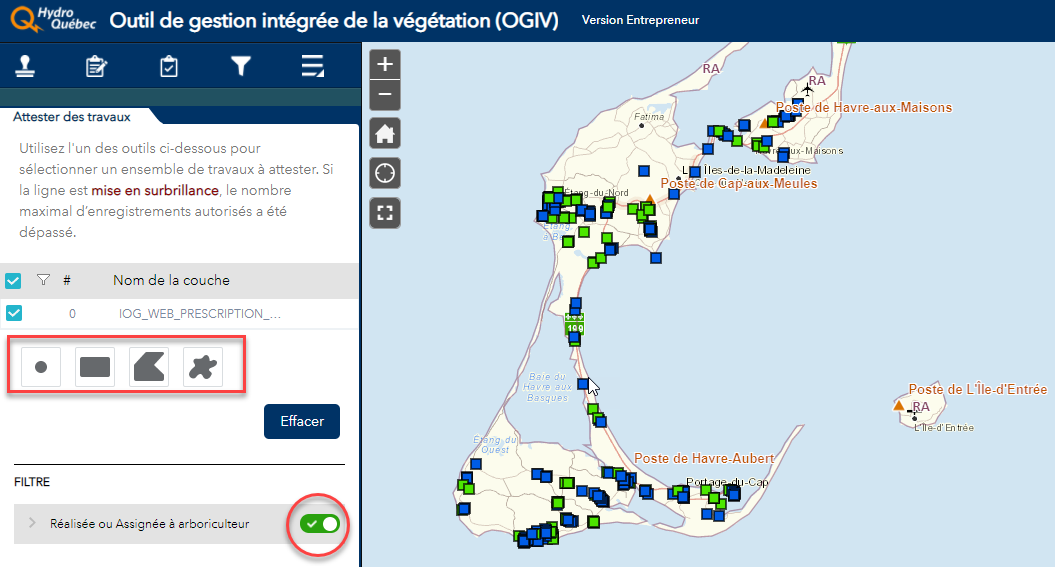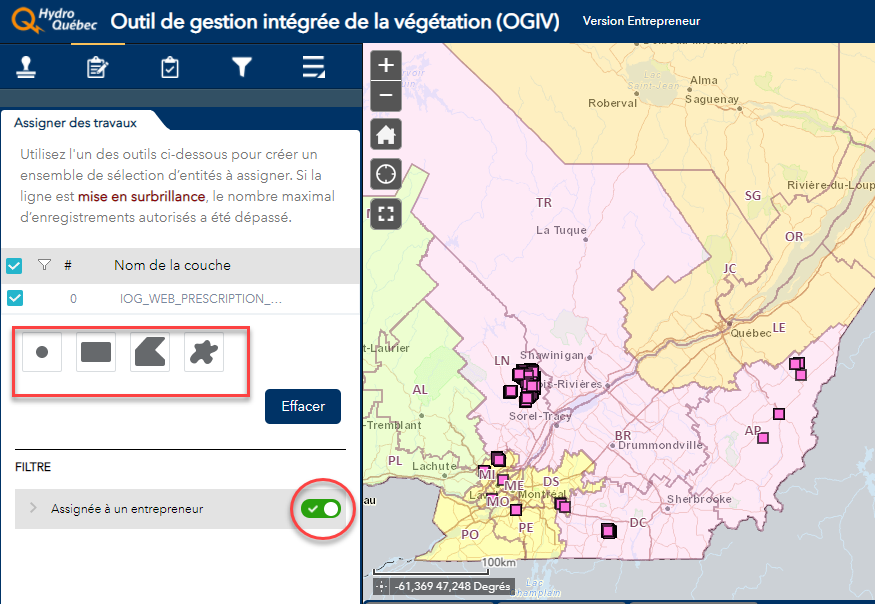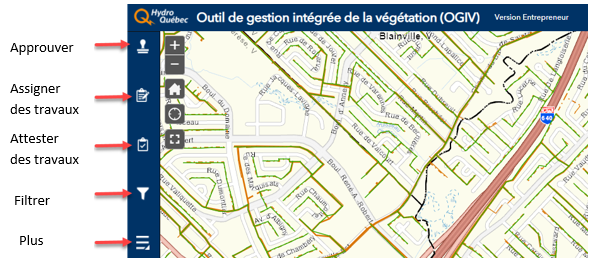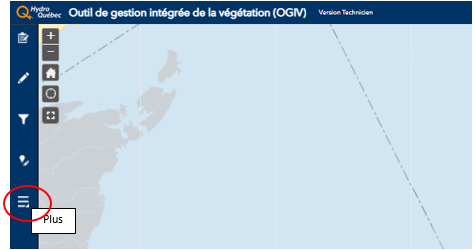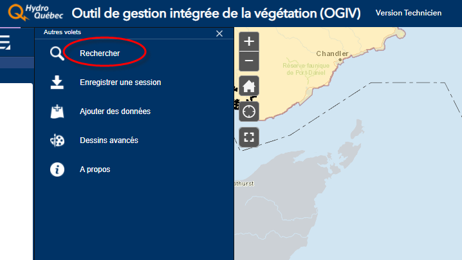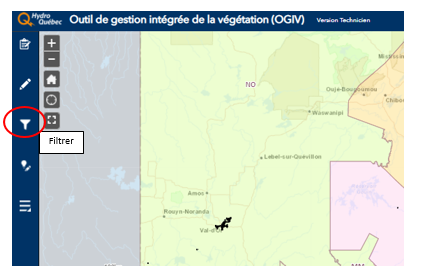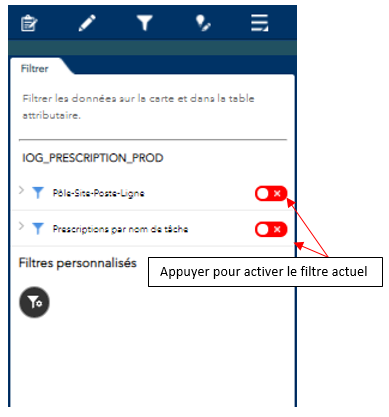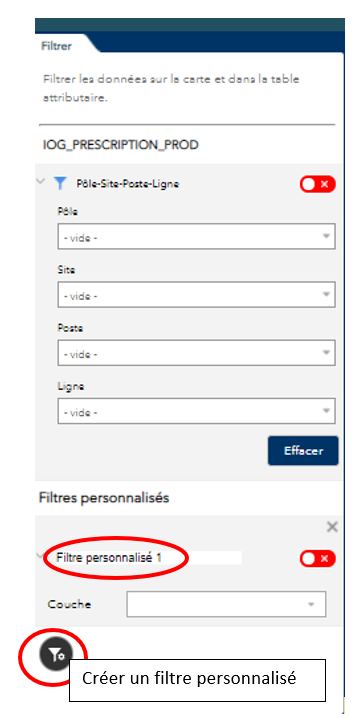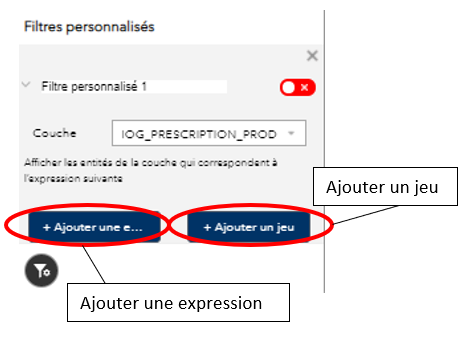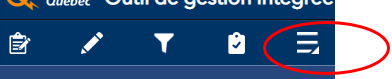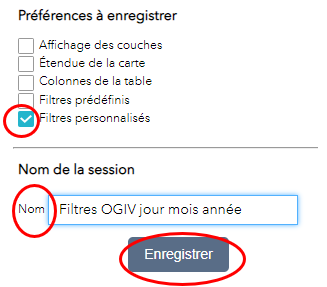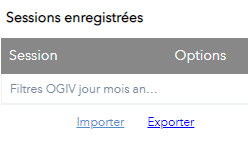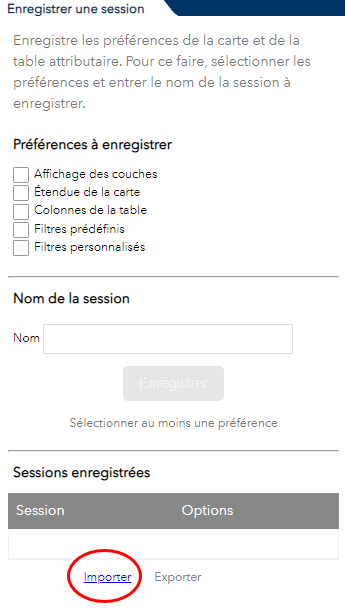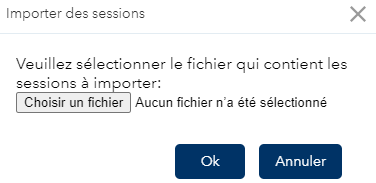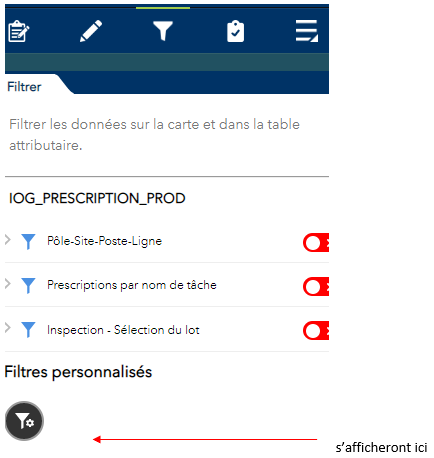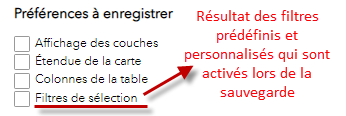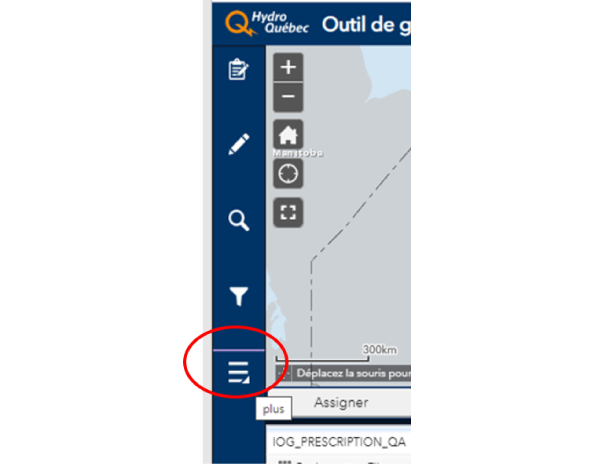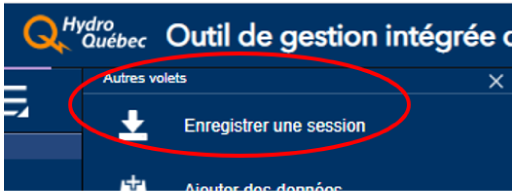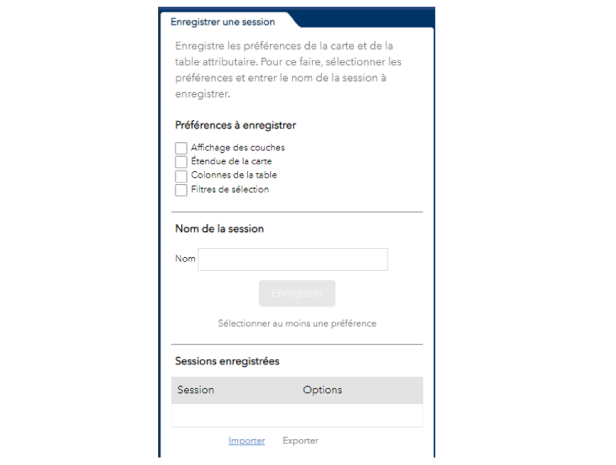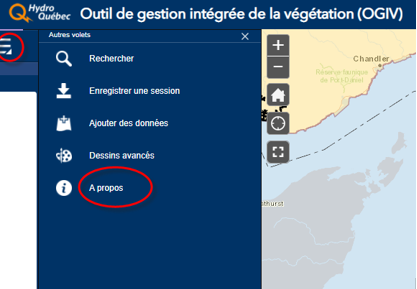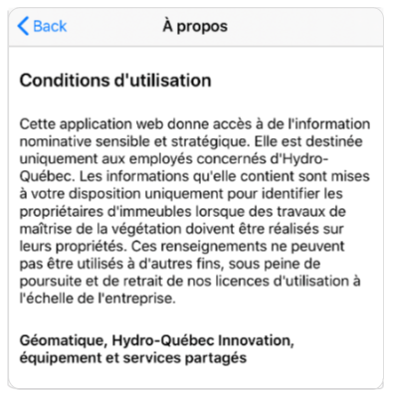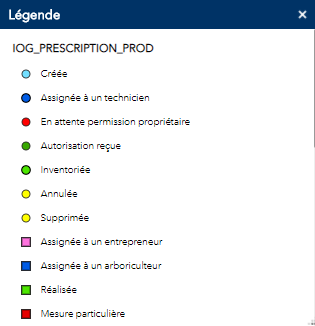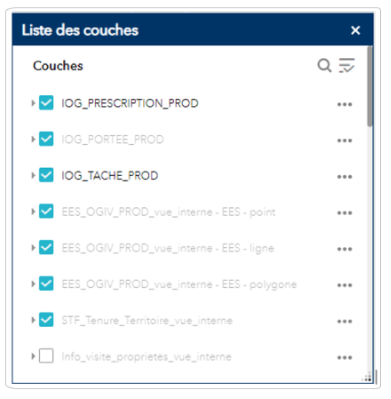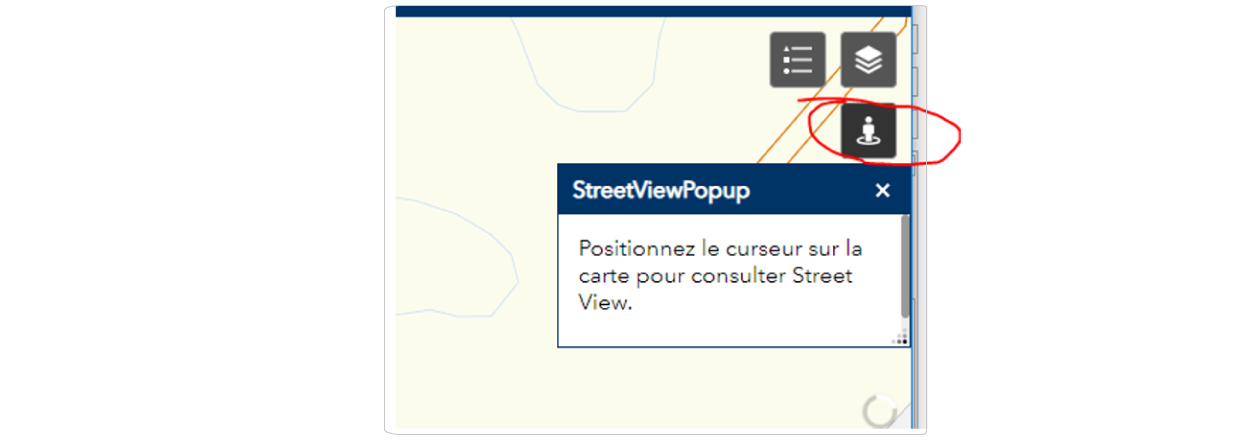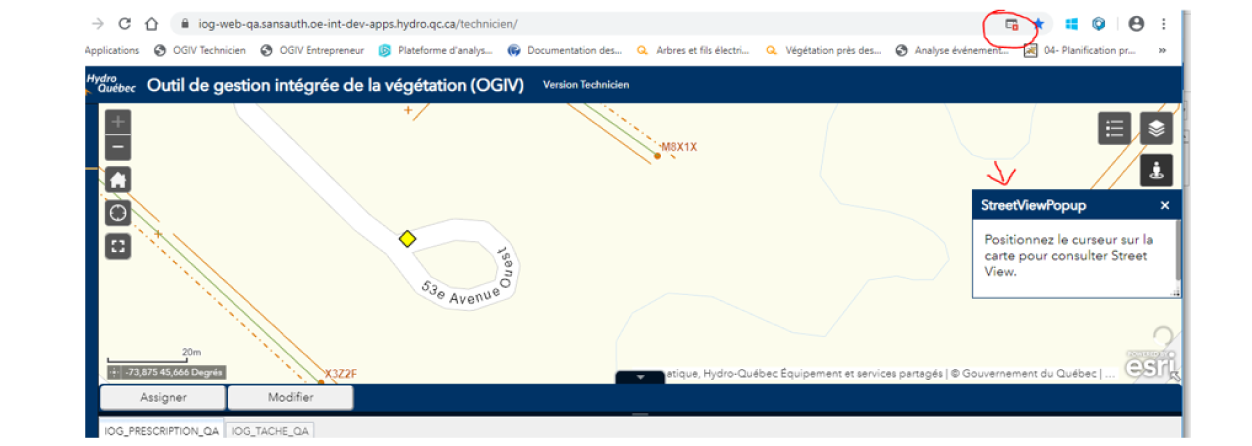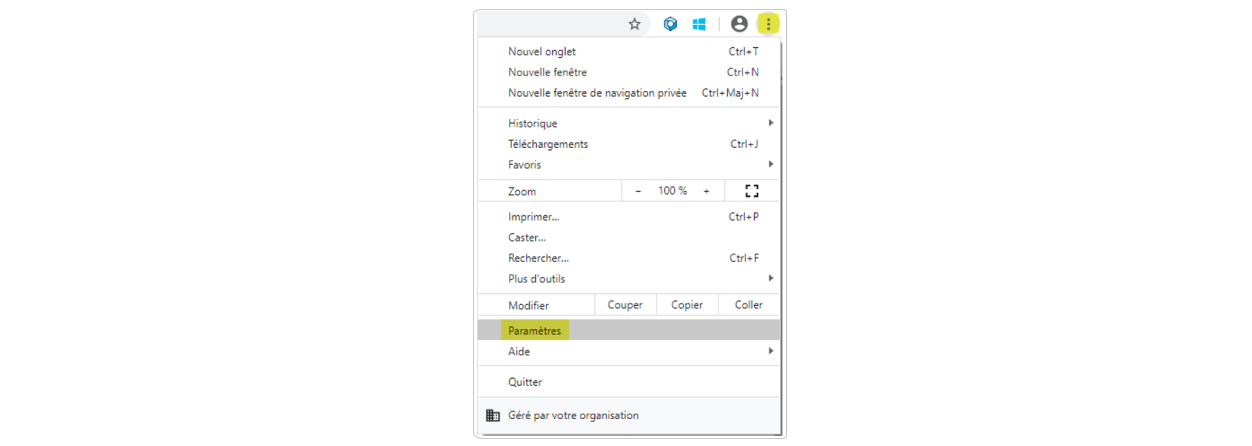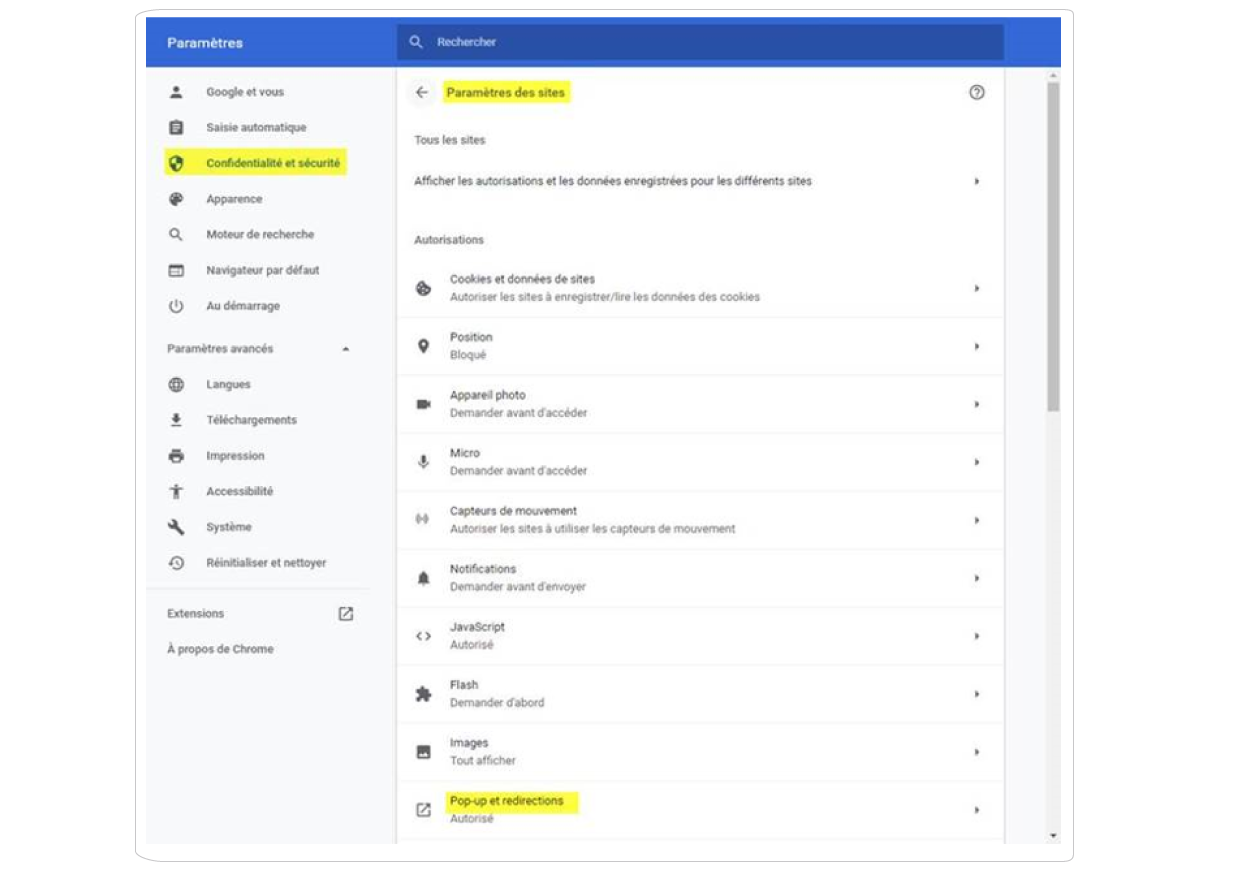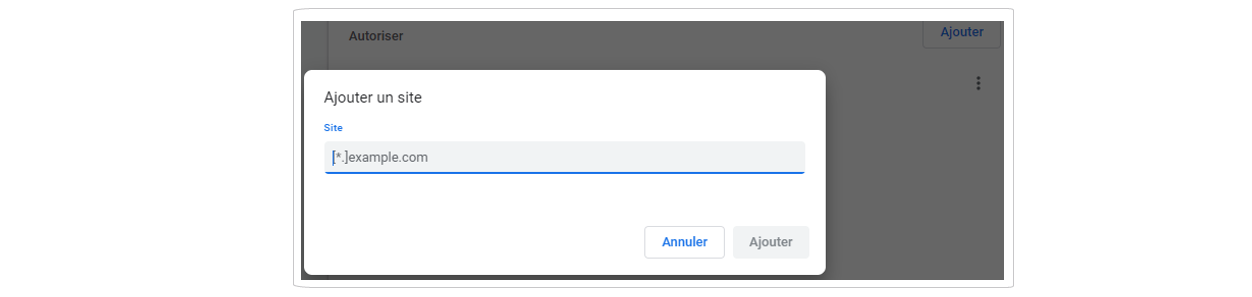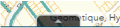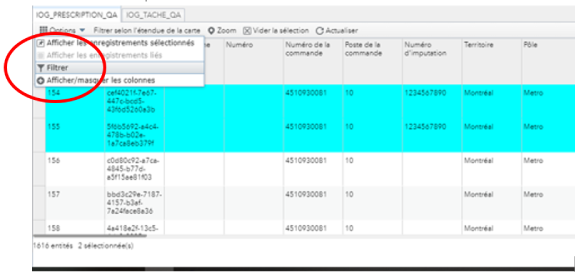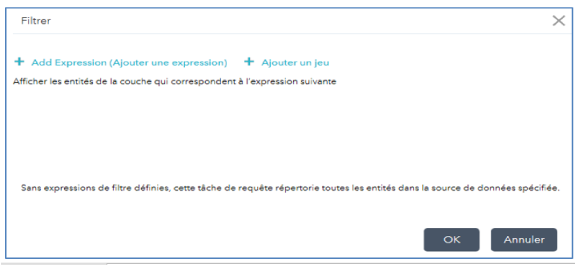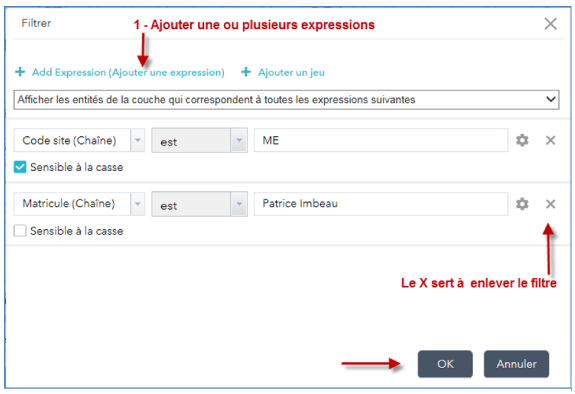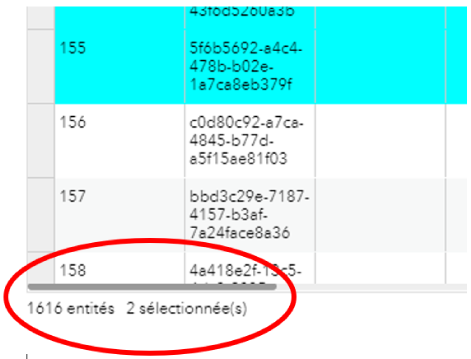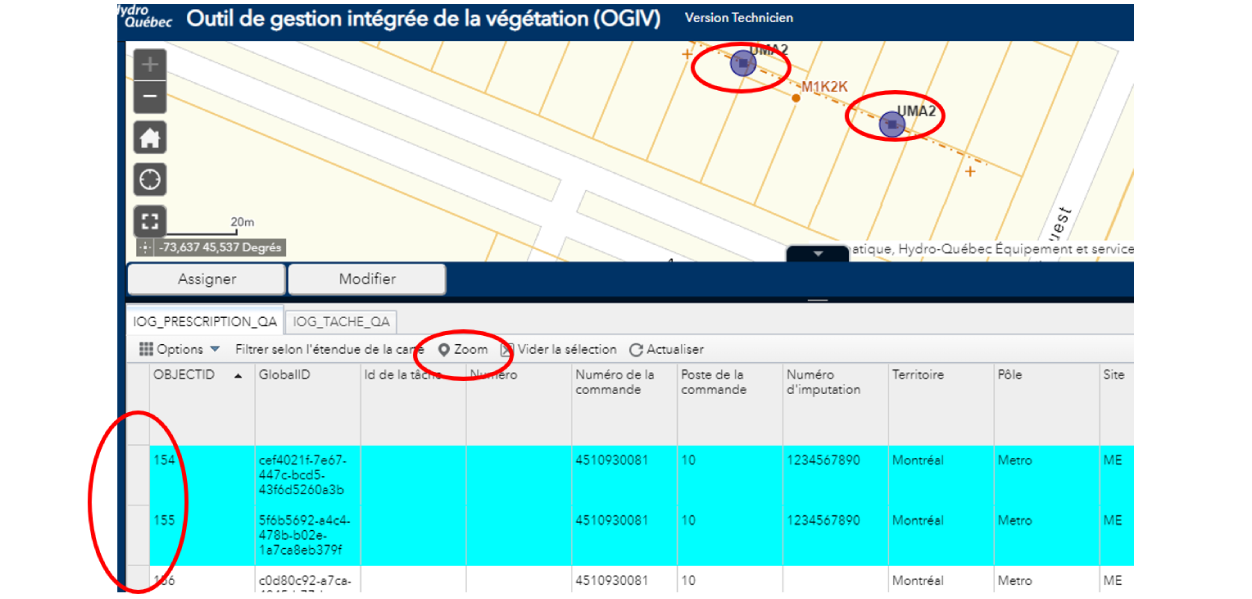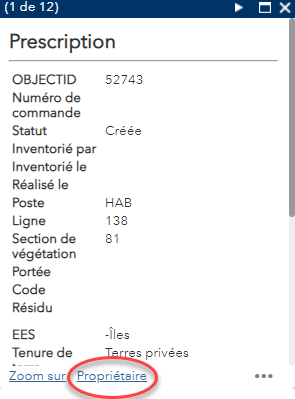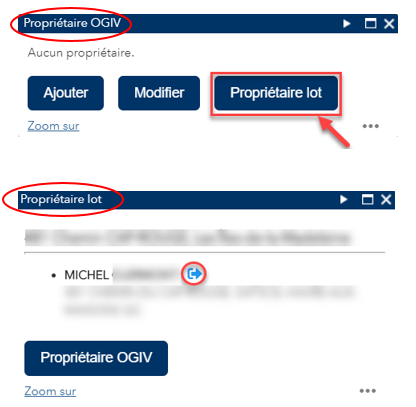L’éditeur intelligent permet à l’utilisateur de créer de nouvelles prescriptions, de modifier, déplacer ou supprimer des prescriptions existantes, mais aussi d’ajouter différents types d’informations, grâce à la section Info visite propriétés.

Créer une nouvelle prescription 
Les prescriptions peuvent être créées :
- sur position (à un emplacement sélectionné sur la carte) ;
- au centre d’une portée ;
- ou bien sur la position liée à une portée (crée une prescription à un emplacement sélectionné sur la carte tout en l’associant à une portée).
Après avoir sélectionné l’emplacement sur la carte, il est possible de renseigner les détails de la prescription dans le volet de l’Éditeur intelligent.

Résumé du comportement des boutons de création de prescription dans l'Éditeur intelligent :
|
Bouton
|
Action
|
Informations rattachées à la prescription
|
Tâche
|
|
Sur position
|
Rond bleu apparaît sur la carte (on doit sélectionner une position sur la carte)
|
Aucune
|
Au niveau du WEB, il n'y a aucune association à la tâche
|
|
Au centre d'une portée
|
Rond bleu apparaît sur la carte (on doit sélectionner la portée sur la carte)
|
- Poste
- Ligne
- Section de végétation
- Numéro de portée
|
|
À ma position, liée à la portée
|
Rond bleu apparaît sur la carte (on doit sélectionner une portée sur la carte). La portée sélectionnée se met en surbrillance bleue. On doit appuyer sur Enregistrer.
|
- Poste
- Ligne
- Section de végétation
- Numéro de portée
|
Déplacer une prescription
Pour déplacer une prescription, l’utilisateur doit cliquer sur la prescription concernée sur la carte et cocher « Mettre à jour la géométrie ». Il peut ensuite déplacer la prescription à l’endroit désiré en procédant à un appui long sur la prescription. Cette fonctionnalité n’est possible que lorsque le statut de la prescription est « créée » ou « assignée à un technicien ».

Modifier une prescription
Voir la rubrique Gérer les prescriptions > Modifier une prescription > Modifier une prescription grâce à l’éditeur intelligent.
Supprimer une prescription
Voir la rubrique Gérer les prescriptions > Modifier une prescription > Supprimer une prescription.
Ajouter une note Info_visite_propriétés
La couche doit être active

Les règles d’utilisation :
Règle d’inscription et d’archivage :
- Copier l’une des phrases ou parties de phrases proposées dans la légende des types d’information ci-dessous + l’année d’inscription + numéro du dossier. EX : « ACCÈS COMPLIQUÉ 2020 #dossier ».
Sur le serveur de votre pôle, déposer le dossier qui contient l’ensemble des renseignements sous : \\SERVEUR\Donnees\Partage\Végétation\OGIV\Infos\Site\Ligne\Année.